Jeżeli chcesz posiadać swój własny Kącik Pilota, patrz: Stwórz swój Kącik.
Jak już posimamy swój Kącik, możemy nanosić do niego wpisy, podobnie jak to jest w przypadku blogów internetowych.
Wybieramy z menu opcję "Kącik Pilota" a następnie "+ dodaj nowy wpis".
Wpisujemy tytuł, jaki chcemy nadać naszemu tekstowi, a potem w zakładce "Basic" musimy koniecznie wybrać kategorię,
czyli nazwę naszego Kącika:
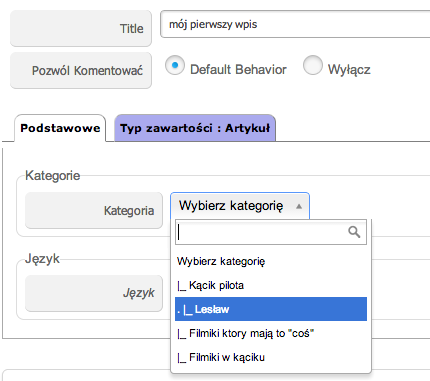
Następnie wchodzimy do zakladki "Content type: Artykuł", gdzie możemy już wpisać treść naszego tekstu.
Pod treścią jest jeszcze kilka pól, np. pole do wpisania osób, które nam pomagały przy redagowniu.
Możemy też zaznaczać Miejsca do latania, których nasz tekst dotyczy.
W tym celu najpierw wybieramy kraj, a potem konkretne startowisko.
Jeżeli na liście brakuje jakiegoś miejsca, napisz do nas, uzupełnimy i od tego momentu będzie można to miejsce wybierać.
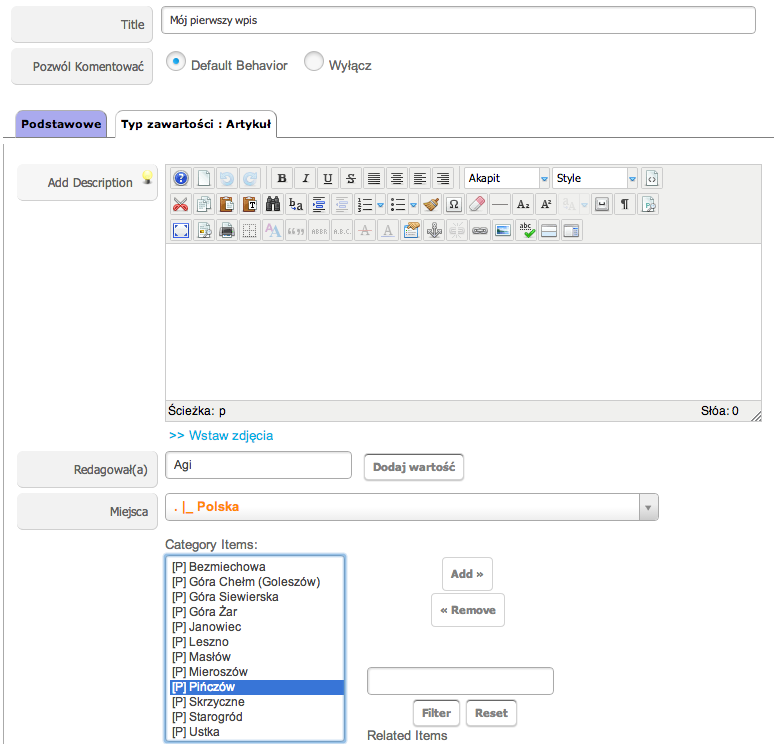
Analogicznie możemy zaznaczać Pilotów, których wymieniamy w tekście, i którzy są w bazie danych lotnie.pl:
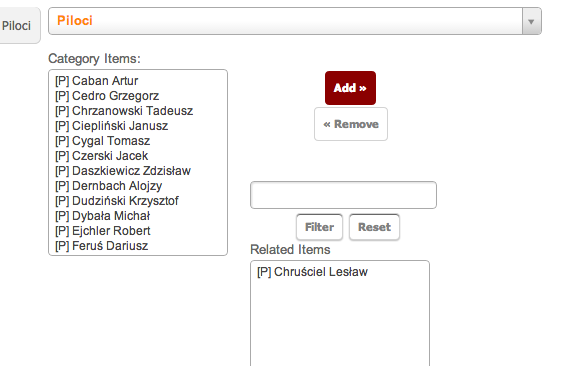
Po co to robić (nanosić miejsca i pilotów)? Cel jest taki sam jak przy filmikach, patrz: Jak dodać filmik?
Jak umieścić zdjęcie w treści?
Mamy 2 opcje:
1) Umieszczanie zewnętrznych zdjęć z sieci (n.p. z Picasa).
Używamy do tego ikonki jak poniżej:

Klikamy, otwiera się okienko, gdzie możemy wpisać dokładny adres (URL) danego zdjęcia,
oraz wybrać kilka przydatnych ustawień, takich jak: wymiary zdjęcia, wyrównanie, margines, obramowanie...:
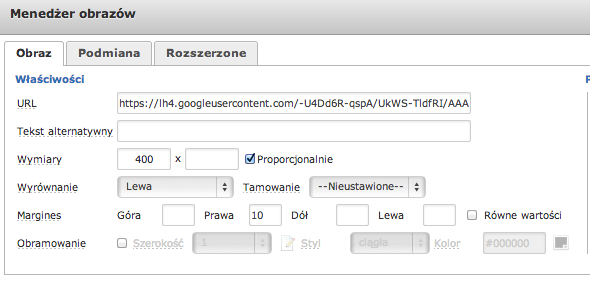
Wstawiamy zdjęcia do treści przy pomocy przycisku "Wstaw" (na dole okna).
Pole "Tekst alternatywny" nie jest konieczne do wypełnienia, nawet gdy pojawia się alert na ten temat.
2) Umieszczanie zdjęć w treści, importowanych z bazy danych lotnie.pl (zalecane).
Pod oknem do wpisywania treści znajdziemy na niebiesko podświetlony napis ">> Wstaw zdjęcia", który pozwala otwiorzyć okienko z ogromnymi możliwościami:
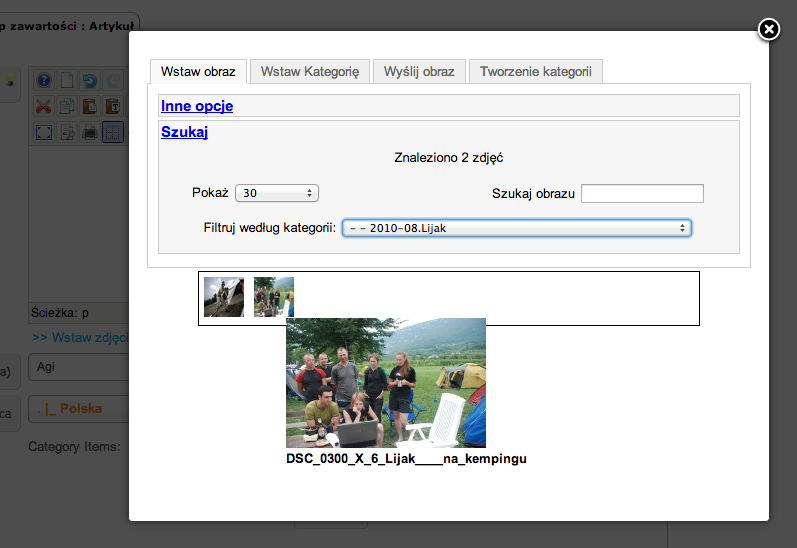
Pierwsza zakładka: "Wstaw obraz" - dzięki niej możemy wstawić zdjęcie już istniejące w galerii lotnie.pl (w naszym lub w czyimś albumie) .
Wyszukujemy zdjęcie poprzez "Szukaj", a następnie w okienku "Filtruj według kategorii" wybieramy Użytkownika, z którego albumu chcemy zaczerpnąć zdjęcie.
Klikamy w wybrane zdjęcie. Automatycznie wstawi się do treści.
Czwarta zakładka: "Tworzenie kategorii" - używamy jej, jeżeli chcemy stworzyć nową kategorię (nowy album) w naszej galerii.

Trzecia zakładka: "Wyślij obraz" - możemy przy jej pomocy wysłać nowe zdjęcie do wybranej kategorii (nowej, świeżo stworzonej, lub jakiejś istniejącej już wcześniej):
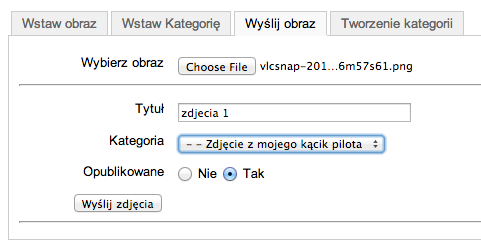
Po czym, wracając do pierwszej zakładki "Wstaw obraz", możemy już skorzystać z naszej nowo-stworzonej kategorii oraz nowo-wgranego zdjęcia.
Po wstawieniu zdjęcia do tekstu (niezależnie od zastosowanej metody), możemy zmniejszać lub powiekszać jego wymiary, klikając na obraz
i ciągnąc za jeden z białych kwadracików:
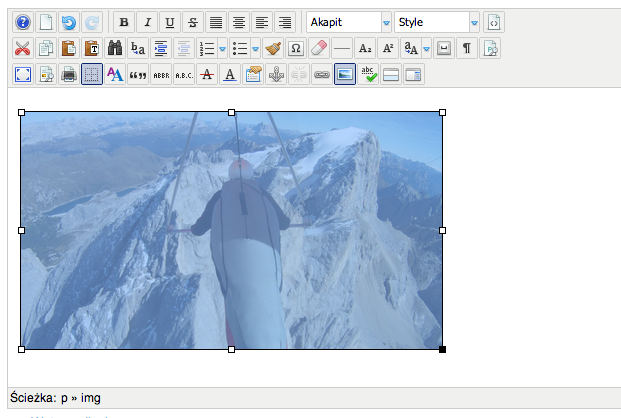
Jak wstawiać filmiki do treści?
Na razie nie mamy jakiegoś wygodnego przycisku, ale ręczna metoda jest naprawda prosta.
Pierwsza rzecz to zdobycie identyfikatora filmu z YouTube lub Vimeo.
Jak to zrobić, można przeczytać w Jak dodać filmik?
Wystarczy umieścić w treści taki tekst:

gdzie ID to właśnie identyfikator filmu, który chcemy, żeby się pokazał.
n.p.:

W trakcie edycji nie mamy możliwości podglądnięcia, jak to docelowo bedzie wyglądać, ale po zapisie wszystko powino być prewidłowo wyświetlone.
W razie trudności, upewnij się, że poprawnie masz wpisany identyfikator filmu:
{youtube}Qy3HpqhZycM{/youtube}
{vimeo}22379795{/vimeo}
Jak podlinkować w treści inne elementy ?
Jeżeli w treści umieścimy tekst który zawiera nazwy różnych elementów, już istniejących w bazie danych lotnie.pl (miejsca do latania, piloci, lotnie, kluby, cokolwiek innego), mamy możliwość przy niewielkoim nakładzie pracy, podlinkować te słowa, a nasz gotowy wpis/artykul bedzie wygladal naprawdę profesjonalnie i znacznie ułatwi czytelnikowi poruszanie się po naszym tekście oraz po wszystkich powiązanych z nim elementach.
Czyli np. :
"Pojechaliśmy z Endrju w Dolomity - Col Rodella, on ciągle mówił, że jego lotnia Combat ma ogon. Najpierw zajechaliśmy do Pińczowa, gdzie nasze lotnie były schowane w Aeroklubie."
Jak widzicie, taki sposób podlinkowanie tekstu, znacznie ułatwi osobom, które nie do końca znają dane miejsce/pilota/lotnię/klub, dotarcie do wielu dodatkowych informacji.
Żeby wprowadzić takie podlinkowanie, najpierw podświetlamy tekst, który chcemy podlinkować (powiązać z innym elementem).
Następnie klikamy na ikonkę:

Jest tutaj mnóstwo możliwości dotarcia do tego, co nas interesuje.
Możemy wyszukać (chociaż jak tekst który wpisujemy wstepuje wielokrotnie w różne miejsce to może być trudny okreslić ktory jest element właściwy).
Klikając na znak "+" przy "FLEXIcontent", rozwijamy listę, na której dalej szukamy elementu, który nas interesuje, np. startowisko Col Rodella:
"+ FLEXIcontent" >> "+ Miejsca do latania" >> "+ Włochy" >> "Col Rodella".
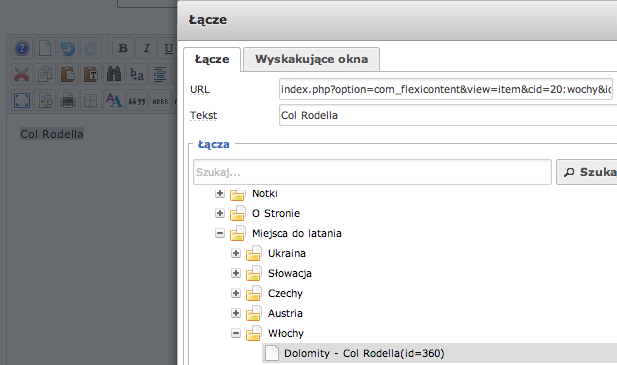
W ten właśnie sposób wstawiamy odnośnik do tego konkretnego startowiska.
Wymaga to może trochę cierpliwości, ale po kilku razach będzie nam szło coraz lepiej i szybciej. :-)

